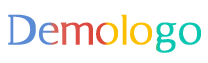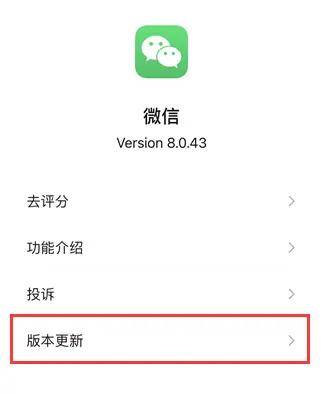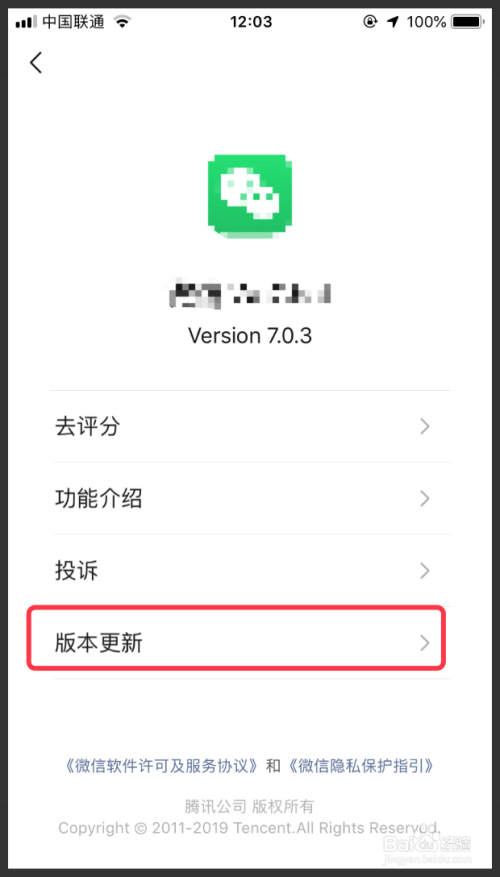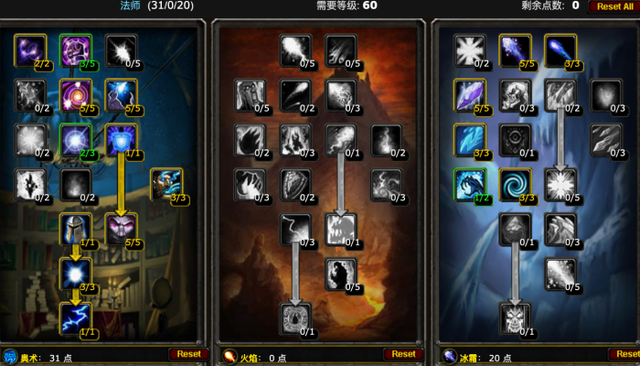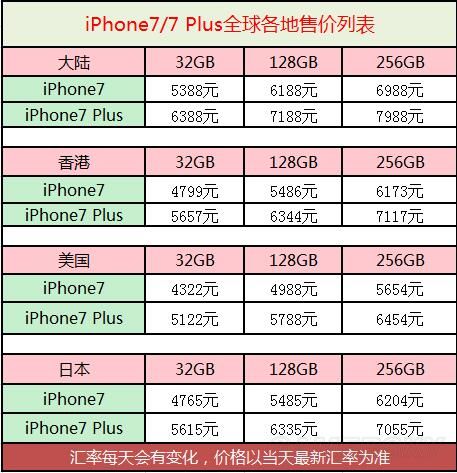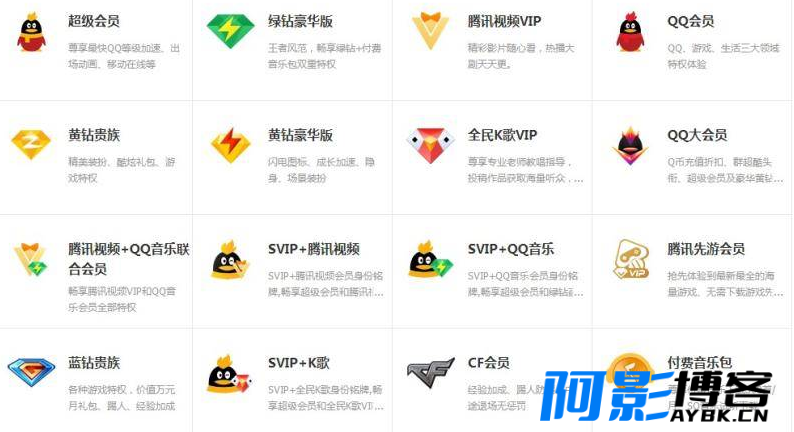摘要:想要更新微信到最新版本,可以按照以下详细步骤进行:打开微信应用,进入“设置”页面;点击“关于微信”选项;检查当前版本,如有新版本可用,点击“立即更新”按钮;按照提示进行下载和安装。这样即可轻松将微信更新到最新版本。
导读目录:
1、准备工作
2、更新微信的步骤
3、常见问题及解决方案
4、适用于初学者和进阶用户的详细指导
5、额外建议
6、附录
7、版权信息
微信作为一款广泛使用的社交应用,时常更新以优化功能和提升用户体验,对于用户来说,了解如何将微信更新到最新版本至关重要,本文将为您详细介绍微信更新的步骤,帮助您轻松完成更新任务。
一、准备工作
在开始更新之前,请确保您的手机已连接到网络,并具备足够的存储空间,还要确保您的手机系统版本与微信新版本兼容,以确保更新的顺利进行。
二、更新微信的步骤
1、打开微信应用,进入主界面。
2、点击右下角的“我”按钮,进入个人管理中心。
3、在个人管理中心中,点击右上角的设置按钮,进入应用设置。
4、在应用设置中,找到“关于微信”选项,点击进入。
5、在关于微信页面,点击“检查更新”或“版本更新”选项,进行版本检查。
6、如检测到有新版本可用,点击下载并安装,请确保安装过程中手机保持稳定的网络连接和足够的电量。
7、安装完成后,微信会自动重启并更新到最新版本。
三、常见问题及解决方案
1、更新失败:如遇到更新失败的情况,请检查手机网络连接是否稳定,并重新尝试更新。
2、存储空间不足:若手机存储空间不足,可能导致更新失败,请清理手机存储空间或卸载不必要的应用,为微信更新腾出足够空间。
3、更新后登录问题:更新完成后,可能需要重新登录微信账号,请按照提示输入账号和密码进行登录。
四、适用于初学者和进阶用户的详细指导
1、初学者:初学者可按照上述步骤逐一操作,确保每一步都理解并操作正确,如遇问题,可寻求朋友或家人的帮助,或查阅微信官方教程。
2、进阶用户:对于进阶用户来说,可根据自己的需求进行个性化设置,更新完成后,可以尝试新版本的微信功能,并根据需要进行调整和优化。
五、额外建议
1、定期更新:为了获得更好的用户体验和更完善的功能,建议您定期更新微信版本。
2、备份重要数据:在更新前,务必备份重要的聊天记录和文件,以防数据丢失。
3、关注官方渠道:想了解微信最新的动态和更新内容,请关注微信官方渠道,如官方网站、微博等。
附录
A. 微信更新常见问题及答案
Q1:如何检查微信是否有新版本?
A1:在微信的“关于微信”页面,点击“检查更新”或相关选项进行检查。
Q2:更新过程中需要注意什么?
A2:在更新过程中,请确保手机连接稳定的网络,并保持足够的电量和存储空间。
B. 联系方式
如有任何疑问或需要帮助,您可以通过以下方式联系我们:
1、微信公众号:关注微信公众号“微信客服”,发送您的问题。
2、官方网站:访问微信官方网站,查找帮助文档或联系客服。
版权信息
本文版权归作者所有,未经许可,请勿擅自转载或用于商业用途,希望本文能为您带来帮助,祝您使用微信愉快!